linux系统下查看系统信息命令
- 格式:doc
- 大小:757.50 KB
- 文档页数:12
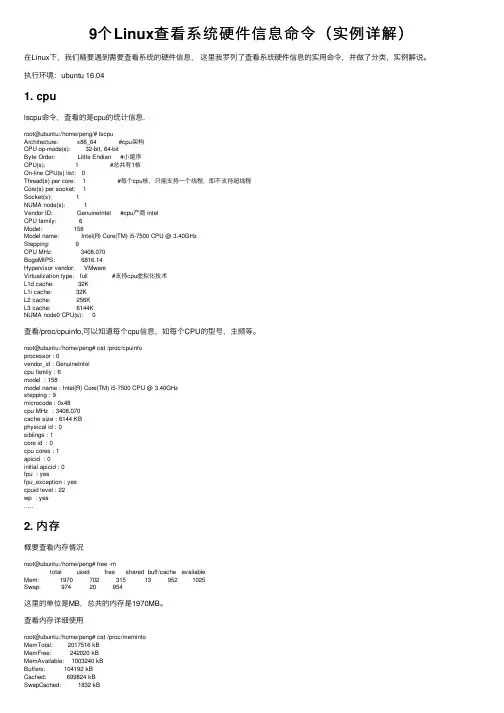
9个Linux查看系统硬件信息命令(实例详解)在Linux下,我们精要遇到需要查看系统的硬件信息,这⾥我罗列了查看系统硬件信息的实⽤命令,并做了分类,实例解说。
执⾏环境:ubuntu 16.041. cpulscpu命令,查看的是cpu的统计信息.root@ubuntu:/home/peng/# lscpuArchitecture: x86_64 #cpu架构CPU op-mode(s): 32-bit, 64-bitByte Order: Little Endian #⼩尾序CPU(s): 1 #总共有1核On-line CPU(s) list: 0Thread(s) per core: 1 #每个cpu核,只能⽀持⼀个线程,即不⽀持超线程Core(s) per socket: 1Socket(s): 1NUMA node(s): 1Vendor ID: GenuineIntel #cpu产商 intelCPU family: 6Model: 158Model name: Intel(R) Core(TM) i5-7500 CPU @ 3.40GHzStepping: 9CPU MHz: 3408.070BogoMIPS: 6816.14Hypervisor vendor: VMwareVirtualization type: full #⽀持cpu虚拟化技术L1d cache: 32KL1i cache: 32KL2 cache: 256KL3 cache: 6144KNUMA node0 CPU(s): 0查看/proc/cpuinfo,可以知道每个cpu信息,如每个CPU的型号,主频等。
root@ubuntu:/home/peng# cat /proc/cpuinfoprocessor : 0vendor_id : GenuineIntelcpu family : 6model : 158model name : Intel(R) Core(TM) i5-7500 CPU @ 3.40GHzstepping : 9microcode : 0x48cpu MHz : 3408.070cache size : 6144 KBphysical id : 0siblings : 1core id : 0cpu cores : 1apicid : 0initial apicid : 0fpu : yesfpu_exception : yescpuid level : 22wp : yes.....2. 内存概要查看内存情况root@ubuntu:/home/peng# free -mtotal used free shared buff/cache availableMem: 1970 702 315 13 952 1025Swap: 974 20 954这⾥的单位是MB,总共的内存是1970MB。
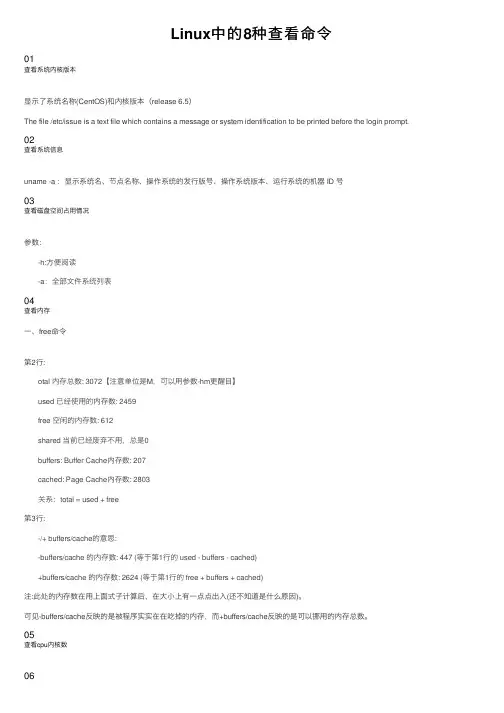
Linux中的8种查看命令01查看系统内核版本显⽰了系统名称(CentOS)和内核版本(release 6.5)The file /etc/issue is a text file which contains a message or system identification to be printed before the login prompt. 02查看系统信息uname -a :显⽰系统名、节点名称、操作系统的发⾏版号、操作系统版本、运⾏系统的机器 ID 号03查看磁盘空间占⽤情况参数:-h:⽅便阅读-a:全部⽂件系统列表04查看内存⼀、free命令第2⾏:otal 内存总数: 3072【注意单位是M,可以⽤参数-hm更醒⽬】used 已经使⽤的内存数: 2459free 空闲的内存数: 612shared 当前已经废弃不⽤,总是0buffers: Buffer Cache内存数: 207cached: Page Cache内存数: 2803关系:total = used + free第3⾏:-/+ buffers/cache的意思:-buffers/cache 的内存数: 447 (等于第1⾏的 used - buffers - cached)+buffers/cache 的内存数: 2624 (等于第1⾏的 free + buffers + cached)注:此处的内存数在⽤上⾯式⼦计算后,在⼤⼩上有⼀点点出⼊(还不知道是什么原因)。
可见-buffers/cache反映的是被程序实实在在吃掉的内存,⽽+buffers/cache反映的是可以挪⽤的内存总数。
05查看cpu内核数06查看系统负载当前时间 15:41:09系统已运⾏的时间 42min当前在线⽤户 2 user平均负载:0.54, 0.40, 0.20,最近1分钟、5分钟、15分钟系统的负载何为系统负载呢?系统平均负载被定义为在特定时间间隔内运⾏队列中的平均进程数⽬。
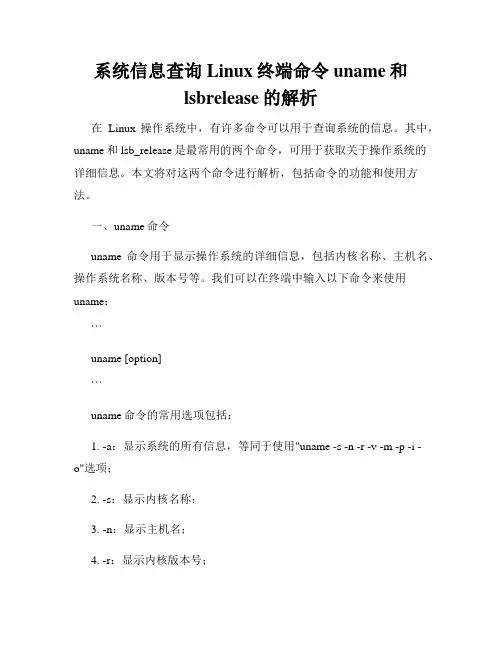
系统信息查询Linux终端命令uname和lsbrelease的解析在Linux操作系统中,有许多命令可以用于查询系统的信息。
其中,uname和lsb_release是最常用的两个命令,可用于获取关于操作系统的详细信息。
本文将对这两个命令进行解析,包括命令的功能和使用方法。
一、uname命令uname命令用于显示操作系统的详细信息,包括内核名称、主机名、操作系统名称、版本号等。
我们可以在终端中输入以下命令来使用uname:```uname [option]```uname命令的常用选项包括:1. -a:显示系统的所有信息,等同于使用"uname -s -n -r -v -m -p -i -o"选项;2. -s:显示内核名称;3. -n:显示主机名;4. -r:显示内核版本号;5. -v:显示内核发布日期;6. -m:显示计算机类型;7. -p:显示处理器类型;8. -i:显示硬件平台;9. -o:显示操作系统名称;例如,如果我们想要查看操作系统的版本号,可以在终端中输入以下命令:```uname -r```这将返回操作系统的内核版本号。
二、lsb_release命令lsb_release命令是Linux Standard Base (LSB) 的一部分,用于显示LSB信息,包括操作系统的标识、版本号等。
我们可以在终端中输入以下命令来使用lsb_release:```lsb_release [option]```lsb_release命令的常用选项包括:1. -a:显示所有信息,包括操作系统的标识、版本号、发行号、发行日期等;2. -i:显示操作系统的标识;3. -r:显示操作系统的版本号;4. -c:显示操作系统的发行号;5. -d:显示操作系统的描述信息;6. -m:显示操作系统的发行日期;例如,如果我们想要查看操作系统的版本号,可以在终端中输入以下命令:```lsb_release -r```这将返回操作系统的版本号。
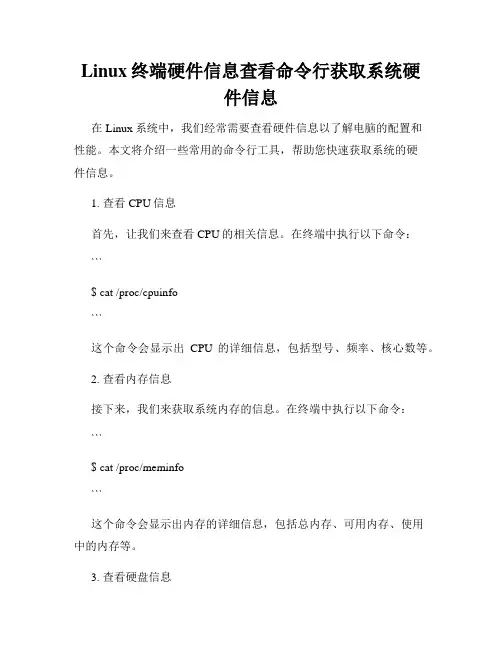
Linux终端硬件信息查看命令行获取系统硬件信息在Linux系统中,我们经常需要查看硬件信息以了解电脑的配置和性能。
本文将介绍一些常用的命令行工具,帮助您快速获取系统的硬件信息。
1. 查看CPU信息首先,让我们来查看CPU的相关信息。
在终端中执行以下命令:```$ cat /proc/cpuinfo```这个命令会显示出CPU的详细信息,包括型号、频率、核心数等。
2. 查看内存信息接下来,我们来获取系统内存的信息。
在终端中执行以下命令:```$ cat /proc/meminfo```这个命令会显示出内存的详细信息,包括总内存、可用内存、使用中的内存等。
3. 查看硬盘信息Linux系统中,我们可以使用`df`命令来查看硬盘的使用情况。
在终端中执行以下命令:```$ df -h```这个命令会列出系统中所有硬盘的使用情况,包括挂载点、文件系统类型、可用空间等。
4. 查看网络接口信息要查看网络接口的信息,可以使用`ifconfig`命令。
在终端中执行以下命令:```$ ifconfig```这个命令会显示出系统中所有的网络接口,包括IP地址、MAC地址等。
5. 查看显卡信息如果您想获取显卡的信息,可以使用`lspci`命令。
在终端中执行以下命令:```$ lspci -v | grep VGA```这个命令会显示出系统中的显卡信息,包括厂商、型号等。
6. 查看USB设备信息要查看已连接的USB设备信息,可以使用`lsusb`命令。
在终端中执行以下命令:```$ lsusb```这个命令会列出系统中所有的USB设备,包括厂商、型号等。
7. 查看BIOS信息最后,我们来获取系统的BIOS信息。
在终端中执行以下命令:```$ sudo dmidecode -t bios```这个命令会显示出系统的BIOS信息,包括厂商、版本等。
以上就是获取Linux系统硬件信息的常用命令行工具。
通过这些命令,您可以快速查看系统的配置和性能情况,帮助您更好地了解和管理自己的电脑。
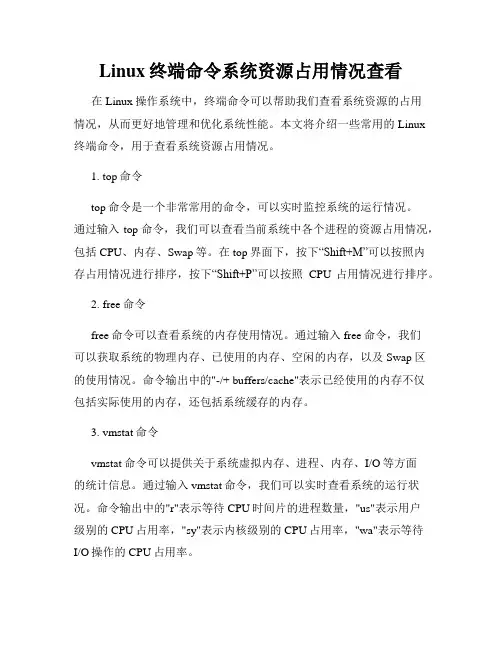
Linux终端命令系统资源占用情况查看在Linux操作系统中,终端命令可以帮助我们查看系统资源的占用情况,从而更好地管理和优化系统性能。
本文将介绍一些常用的Linux终端命令,用于查看系统资源占用情况。
1. top命令top命令是一个非常常用的命令,可以实时监控系统的运行情况。
通过输入top命令,我们可以查看当前系统中各个进程的资源占用情况,包括CPU、内存、Swap等。
在top界面下,按下“Shift+M”可以按照内存占用情况进行排序,按下“Shift+P”可以按照CPU占用情况进行排序。
2. free命令free命令可以查看系统的内存使用情况。
通过输入free命令,我们可以获取系统的物理内存、已使用的内存、空闲的内存,以及Swap区的使用情况。
命令输出中的"-/+ buffers/cache"表示已经使用的内存不仅包括实际使用的内存,还包括系统缓存的内存。
3. vmstat命令vmstat命令可以提供关于系统虚拟内存、进程、内存、I/O等方面的统计信息。
通过输入vmstat命令,我们可以实时查看系统的运行状况。
命令输出中的"r"表示等待CPU时间片的进程数量,"us"表示用户级别的CPU占用率,"sy"表示内核级别的CPU占用率,"wa"表示等待I/O操作的CPU占用率。
4. iostat命令iostat命令用于查看系统的I/O设备的使用情况。
通过输入iostat命令,我们可以查看磁盘IO、虚拟内存、CPU利用率等统计信息。
命令输出中的"tps"表示每秒钟的传输次数,"r/s"表示每秒钟的读操作次数,"w/s"表示每秒钟的写操作次数,"%util"表示设备的利用率。
5. df命令df命令用于查看系统的磁盘空间使用情况。
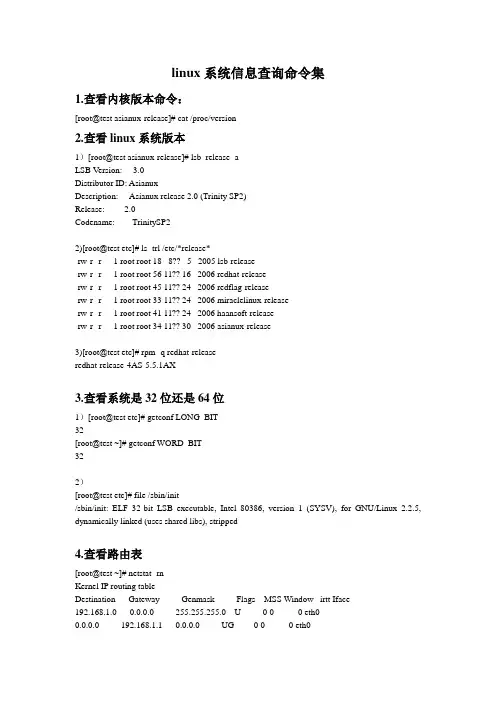
linux系统信息查询命令集1.查看内核版本命令:[root@test asianux-release]# cat /proc/version2.查看linux系统版本1)[root@test asianux-release]# lsb_release -aLSB Version: 3.0Distributor ID: AsianuxDescription: Asianux release 2.0 (Trinity SP2)Release: 2.0Codename: TrinitySP22)[root@test etc]# ls -trl /etc/*release*-rw-r--r-- 1 root root 18 8?? 5 2005 lsb-release-rw-r--r-- 1 root root 56 11?? 16 2006 redhat-release-rw-r--r-- 1 root root 45 11?? 24 2006 redflag-release-rw-r--r-- 1 root root 33 11?? 24 2006 miraclelinux-release-rw-r--r-- 1 root root 41 11?? 24 2006 haansoft-release-rw-r--r-- 1 root root 34 11?? 30 2006 asianux-release3)[root@test etc]# rpm -q redhat-releaseredhat-release-4AS-5.5.1AX3.查看系统是32位还是64位1)[root@test etc]# getconf LONG_BIT32[root@test ~]# getconf WORD_BIT322)[root@test etc]# file /sbin/init/sbin/init: ELF 32-bit LSB executable, Intel 80386, version 1 (SYSV), for GNU/Linux 2.2.5, dynamically linked (uses shared libs), stripped4.查看路由表[root@test ~]# netstat -rnKernel IP routing tableDestination Gateway Genmask Flags MSS Window irtt Iface192.168.1.0 0.0.0.0 255.255.255.0 U 0 0 0 eth00.0.0.0 192.168.1.1 0.0.0.0 UG 0 0 0 eth05.查看打开了哪些端口[root@test ~]# netstat -anActive Internet connections (servers and established)Proto Recv-Q Send-Q Local Address Foreign Address Statetcp 0 0 0.0.0.0:6000 0.0.0.0:* LISTENtcp 0 0 0.0.0.0:113 0.0.0.0:* LISTENtcp 0 0 0.0.0.0:21 0.0.0.0:* LISTENtcp 0 0 0.0.0.0:23 0.0.0.0:* LISTENtcp 0 0 127.0.0.1:34220 127.0.0.1:1158 ESTABLISHEDtcp 0 0 127.0.0.1:34216 127.0.0.1:1158 ESTABLISHEDtcp 0 0 127.0.0.1:34153 127.0.0.1:1521 ESTABLISHEDtcp 0 0 127.0.0.1:34218 127.0.0.1:1521 ESTABLISHEDtcp 0 0 127.0.0.1:34201 127.0.0.1:1521 ESTABLISHEDtcp 0 0 :::32768 :::* LISTENtcp 0 0 :::3938 :::* LISTENtcp 0 0 :::1158 :::* LISTENtcp 0 0 :::5520 :::* LISTENtcp 0 0 :::6000 :::* LISTENtcp 0 0 :::1521 :::* LISTENtcp 0 0 :::22 :::* LISTENtcp 0 0 ::1:34211 ::1:34210 TIME_W AITtcp 0 0 ::ffff:192.168.1.88:22 ::ffff:192.168.1.54:53041 ESTABLISHED tcp 0 0 ::ffff:127.0.0.1:1521 ::ffff:127.0.0.1:34153 ESTABLISHEDtcp 0 52 ::ffff:192.168.1.88:22 ::ffff:192.168.1.54:53021 ESTABLISHED tcp 0 0 ::ffff:127.0.0.1:1521 ::ffff:127.0.0.1:34201 ESTABLISHEDtcp 67 0 ::ffff:127.0.0.1:1158 ::ffff:127.0.0.1:34220 ESTABLISHEDtcp 67 0 ::ffff:127.0.0.1:1158 ::ffff:127.0.0.1:34216 ESTABLISHEDtcp 0 0 ::ffff:127.0.0.1:1521 ::ffff:127.0.0.1:34218 ESTABLISHED udp 0 0 192.168.1.88:9022 202.103.24.68:53 ESTABLISHED udp 0 304 192.168.1.88:9024 202.103.44.150:53 ESTABLISHED udp 0 0 ::1:9003 :::*udp 0 0 ::1:9004 :::*udp 0 0 ::1:9005 :::*udp 0 0 :::9010 :::*Active UNIX domain sockets (servers and established)Proto RefCnt Flags Type State I-Node Pathunix 2 [ ACC ] STREAM LISTENING 65085 /var/tmp/.oracle/s#13317.1 unix 2 [ ACC ] STREAM LISTENING 65087 /var/tmp/.oracle/s#13317.2 unix 2 [ ACC ] STREAM LISTENING 5914 /tmp/.font-unix/fs7100 unix 2 [ ACC ] STREAM LISTENING 7147 /tmp/.X11-unix/X0unix 2 [ ] DGRAM 6010 @/var/run/hal/hotplug_socketunix 2 [ ACC ] STREAM LISTENING 5680 /var/run/acpid.socketunix 5 [ ] DGRAM 5543 /dev/logunix 2 [ ] DGRAM 3141 @udevdunix 2 [ ACC ] STREAM LISTENING 5977 /var/run/dbus/system_bus_socket unix 2 [ ] DGRAM 67520unix 2 [ ] STREAM CONNECTED 67359unix 3 [ ] STREAM CONNECTED 7627 /tmp/.X11-unix/X0unix 3 [ ] STREAM CONNECTED 7626unix 3 [ ] STREAM CONNECTED 7612 /tmp/.font-unix/fs7100unix 3 [ ] STREAM CONNECTED 7611unix 3 [ ] STREAM CONNECTED 7616 /tmp/.X11-unix/X0unix 3 [ ] STREAM CONNECTED 7153unix 3 [ ] STREAM CONNECTED 6009 /var/run/dbus/system_bus_socket unix 3 [ ] STREAM CONNECTED 6008unix 3 [ ] STREAM CONNECTED 5980unix 3 [ ] STREAM CONNECTED 5979unix 2 [ ] DGRAM 5842unix 2 [ ] DGRAM 5804unix 2 [ ] DGRAM 5551查看端口对应的服务[oracle@test ~]$ cat /etc/services | grep -w "21"# 21 is registered to ftp, but also used by fspftp 21/tcpftp 21/udp fsp fspd。
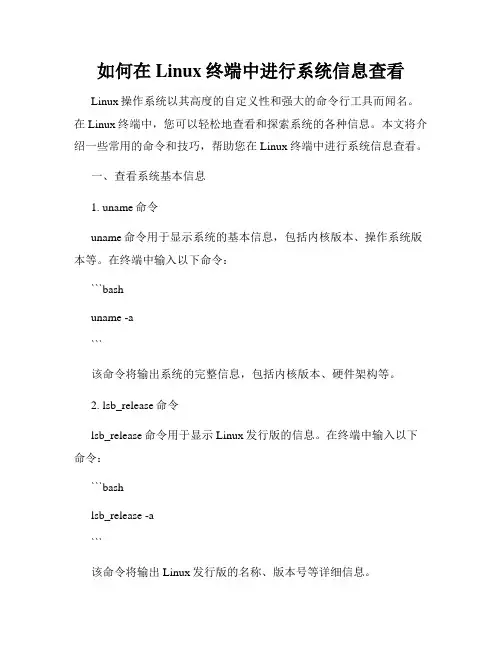
如何在Linux终端中进行系统信息查看Linux操作系统以其高度的自定义性和强大的命令行工具而闻名。
在Linux终端中,您可以轻松地查看和探索系统的各种信息。
本文将介绍一些常用的命令和技巧,帮助您在Linux终端中进行系统信息查看。
一、查看系统基本信息1. uname命令uname命令用于显示系统的基本信息,包括内核版本、操作系统版本等。
在终端中输入以下命令:```bashuname -a```该命令将输出系统的完整信息,包括内核版本、硬件架构等。
2. lsb_release命令lsb_release命令用于显示Linux发行版的信息。
在终端中输入以下命令:```bashlsb_release -a```该命令将输出Linux发行版的名称、版本号等详细信息。
3. cat /etc/os-release命令该命令用于显示操作系统的信息。
在终端中输入以下命令:```bashcat /etc/os-release```该命令将输出操作系统的名称、版本号等详细信息。
二、查看硬件信息1. lscpu命令lscpu命令用于显示系统的CPU信息。
在终端中输入以下命令:```bashlscpu```该命令将输出CPU的型号、架构、核心数等详细信息。
2. lsusb命令lsusb命令用于显示系统中连接的USB设备信息。
在终端中输入以下命令:```bashlsusb该命令将输出USB设备的厂商、型号等详细信息。
3. lspci命令lspci命令用于显示系统中PCI设备的信息。
在终端中输入以下命令:```bashlspci```该命令将输出PCI设备的厂商、型号等详细信息。
三、查看内存和磁盘信息1. free命令free命令用于显示系统的内存使用情况。
在终端中输入以下命令:```bashfree -h```该命令将输出系统的总内存、已使用内存和空闲内存等详细信息。
2. df命令df命令用于显示磁盘的使用情况。
在终端中输入以下命令:```bash```该命令将输出磁盘分区的大小、已使用空间和可用空间等详细信息。
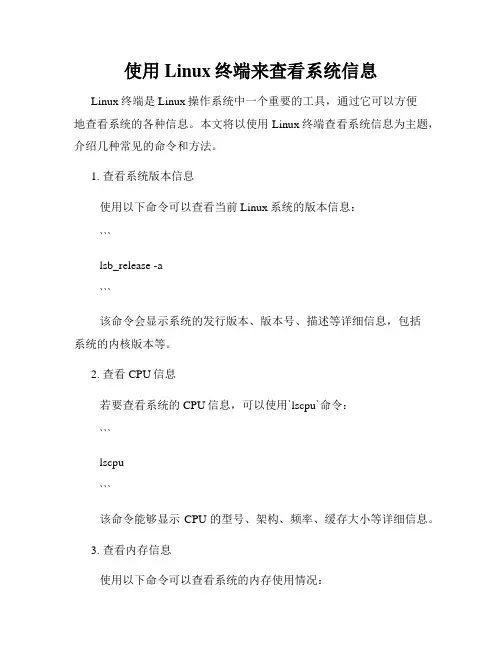
使用Linux终端来查看系统信息Linux终端是Linux操作系统中一个重要的工具,通过它可以方便地查看系统的各种信息。
本文将以使用Linux终端查看系统信息为主题,介绍几种常见的命令和方法。
1. 查看系统版本信息使用以下命令可以查看当前Linux系统的版本信息:```lsb_release -a```该命令会显示系统的发行版本、版本号、描述等详细信息,包括系统的内核版本等。
2. 查看CPU信息若要查看系统的CPU信息,可以使用`lscpu`命令:```lscpu```该命令能够显示CPU的型号、架构、频率、缓存大小等详细信息。
3. 查看内存信息使用以下命令可以查看系统的内存使用情况:```free -h```该命令将以人类可读的方式显示系统内存的容量、已使用量和剩余量等信息。
4. 查看硬盘信息若要查看系统的硬盘信息,可以使用`df`命令:```df -h```该命令将显示系统所有挂载的硬盘分区的使用情况,包括分区的总容量、已使用量和剩余量等详细信息。
5. 查看网络信息如果要查看系统的网络信息,可以使用命令`ip addr`:```ip addr```该命令将显示系统的网络接口信息,包括接口名称、IP地址、MAC地址等。
6. 查看正在运行的进程若要查看系统中正在运行的进程,可以使用`ps`命令:```ps -aux```该命令将列出系统中所有的进程,并显示每个进程的详细信息,包括进程的ID、所属用户、运行状态等。
7. 查看系统日志Linux系统的日志记录了系统在运行过程中的各种事件和错误信息。
可以使用`journalctl`命令查看系统日志:```journalctl -xe```该命令将显示最近的系统日志信息,包括日志的级别、时间、来源等。
8. 查看网络连接信息若要查看系统的网络连接信息,可以使用命令`netstat`:```netstat -tuln```该命令将显示当前系统的网络连接状态,包括本地地址、远程地址、连接状态等信息。
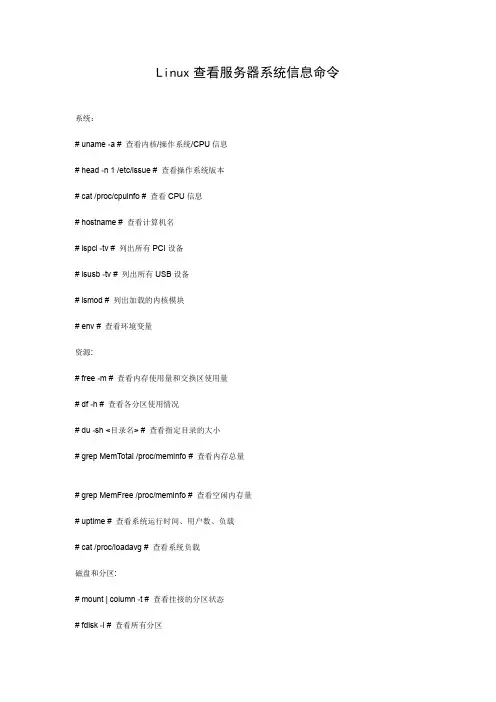
Linux查看服务器系统信息命令系统:# uname -a # 查看内核/操作系统/CPU信息# head -n 1 /etc/issue # 查看操作系统版本# cat /proc/cpuinfo # 查看CPU信息# hostname # 查看计算机名# lspci -tv # 列出所有PCI设备# lsusb -tv # 列出所有USB设备# lsmod # 列出加载的内核模块# env # 查看环境变量资源:# free -m # 查看内存使用量和交换区使用量# df -h # 查看各分区使用情况# du -sh <目录名> # 查看指定目录的大小# grep MemTotal /proc/meminfo # 查看内存总量# grep MemFree /proc/meminfo # 查看空闲内存量# uptime # 查看系统运行时间、用户数、负载# cat /proc/loadavg # 查看系统负载磁盘和分区:# mount | column -t # 查看挂接的分区状态# fdisk -l # 查看所有分区# swapon -s # 查看所有交换分区# hdparm -i /dev/hda # 查看磁盘参数(仅适用于IDE设备) # dmesg | grep IDE # 查看启动时IDE设备检测状况网络:# ifconfig # 查看所有网络接口的属性# iptables -L # 查看防火墙设置# route -n # 查看路由表# netstat -lntp # 查看所有监听端口# netstat -antp # 查看所有已经建立的连接# netstat -s # 查看网络统计信息用户:# w # 查看活动用户# id <用户名> # 查看指定用户信息# last # 查看用户登录日志# cut -d: -f1 /etc/passwd # 查看系统所有用户# cut -d: -f1 /etc/group # 查看系统所有组# crontab -l # 查看当前用户的计划任务服务:# chkconfig --list # 列出所有系统服务# chkconfig --list | grep on # 列出所有启动的系统服务目录:#pushd . #将当前目录入栈#popd #回到上一次入栈的目录。

如何在Linux终端查看系统信息uname和to命令如何在Linux终端查看系统信息在Linux系统中,了解系统的一些基本信息是非常重要的。
通过查看系统信息,我们可以获取有关操作系统版本、内核版本、硬件配置等详细信息。
在Linux终端中,uname和to命令是两个常用且有效的工具,可以帮助我们查看系统信息。
本文将详细介绍如何使用这两个命令来获取Linux系统的相关信息。
1. uname命令uname命令用于显示系统信息,如内核名称、节点名称、操作系统名称、操作系统版本号以及硬件类型等。
在终端中输入以下命令即可查看系统的基本信息:```uname -a```上述命令将显示出系统的完整信息,包括内核名称、主机名称、内核版本号、操作系统版本等。
如果只需要查看某个特定的信息,可以使用uname命令的不同选项。
以下是一些常用的选项及其功能:- `-s`:显示内核名称。
- `-n`:显示网络中的主机名称。
- `-r`:显示内核的版本号。
- `-v`:显示操作系统的版本。
- `-m`:显示硬件的名称。
- `-p`:显示处理器的类型。
示例:如果需要查看内核的版本号,可以在终端中输入以下命令:```uname -r```2. to命令to命令是一个轻量级的系统信息工具,用于显示系统的详细信息。
在终端中输入以下命令即可执行to命令:```to```to命令将以表格的形式显示系统的详细信息,包括操作系统版本、内核版本、处理器信息、内存使用情况、硬盘使用情况等。
通过to命令,我们可以直观地了解系统的整体情况。
3. 高级系统信息除了uname和to命令,还有一些其他命令可以在Linux终端中查看系统信息。
以下是一些常用的命令及其简要介绍:- `cat /etc/lsb-release`:显示操作系统的发行版本。
- `cat /proc/cpuinfo`:显示CPU的详细信息。
- `cat /proc/meminfo`:显示内存的详细信息。
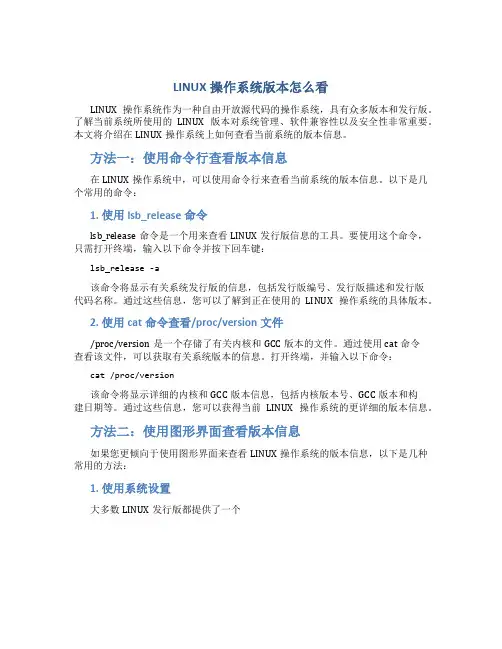
LINUX操作系统版本怎么看
LINUX操作系统作为一种自由开放源代码的操作系统,具有众多版本和发行版。
了解当前系统所使用的LINUX版本对系统管理、软件兼容性以及安全性非常重要。
本文将介绍在LINUX操作系统上如何查看当前系统的版本信息。
方法一:使用命令行查看版本信息
在LINUX操作系统中,可以使用命令行来查看当前系统的版本信息。
以下是几个常用的命令:
1. 使用lsb_release命令
lsb_release命令是一个用来查看LINUX发行版信息的工具。
要使用这个命令,只需打开终端,输入以下命令并按下回车键:
lsb_release -a
该命令将显示有关系统发行版的信息,包括发行版编号、发行版描述和发行版
代码名称。
通过这些信息,您可以了解到正在使用的LINUX操作系统的具体版本。
2. 使用cat命令查看/proc/version文件
/proc/version是一个存储了有关内核和GCC版本的文件。
通过使用cat命令
查看该文件,可以获取有关系统版本的信息。
打开终端,并输入以下命令:cat /proc/version
该命令将显示详细的内核和GCC版本信息,包括内核版本号、GCC版本和构
建日期等。
通过这些信息,您可以获得当前LINUX操作系统的更详细的版本信息。
方法二:使用图形界面查看版本信息
如果您更倾向于使用图形界面来查看LINUX操作系统的版本信息,以下是几种常用的方法:
1. 使用系统设置
大多数LINUX发行版都提供了一个。
Linux服务器操作系统查看命令Linux服务器操作系统的性能分析我们可以通过命令来查看详细信息。
下面由店铺为大家整理了Linux服务器操作系统查看命令,希望对大家有帮助!Linux服务器操作系统查看命令一、linux服务器性能查看1.1 cpu性能查看1、查看物理cpu个数:cat /proc/cpuinfo |grep "physical id"|sort|uniq|wc -l2、查看每个物理cpu中的core个数:cat /proc/cpuinfo |grep "cpu cores"|wc -l3、逻辑cpu的个数:cat /proc/cpuinfo |grep "processor"|wc -l物理cpu个数*核数=逻辑cpu个数(不支持超线程技术的情况下)1.2 内存查看1、查看内存使用情况:#free -mtotal used free shared buffers cachedMem: 3949 2519 1430 0 189 1619-/+ buffers/cache: 710 3239Swap: 3576 0 3576total:内存总数used:已经使用的内存数free:空闲内存数shared:多个进程共享的内存总额- buffers/cache:(已用)的内存数,即used-buffers-cached+ buffers/cache:(可用)的内存数,即free+buffers+cached Buffer Cache用于针对磁盘块的读写;Page Cache用于针对文件inode的读写,这些Cache能有效地缩短I/O系统调用的时间。
对操作系统来说free/used是系统可用/占用的内存;对应用程序来说-/+ buffers/cache是可用/占用内存,因为buffers/cache很快就会被使用。
我们工作时候应该从应用角度来看。
如何在Linux终端中查看系统信息Linux终端是Linux操作系统中一种非常重要的工具,它不仅可以执行各种命令和操作,还能够提供系统信息以供用户参考。
本文将介绍如何在Linux终端中查看系统信息的方法和命令。
一、查看系统基本信息1. 使用 uname 命令uname命令允许我们获取有关内核和操作系统的基本信息。
在终端中输入以下命令并按回车键:```bashuname -a```此命令将显示包括内核版本、主机名、操作系统版本和架构等信息。
2. 使用 hostnamectl 命令hostnamectl命令允许我们查看和修改系统的主机名和相关信息。
在终端中输入以下命令并按回车键:```bashhostnamectl```此命令将显示主机名、操作系统版本、内核版本、硬件架构和时间相关信息。
3. 使用 lsb_release 命令lsb_release命令用于显示当前系统的发行版信息。
在终端中输入以下命令并按回车键:```bashlsb_release -a```此命令将显示操作系统的发行版名称、版本号和描述等信息。
二、查看硬件信息1. 使用 lspci 命令lspci命令用于显示计算机的PCI总线配置信息,包括连接到PCI总线的设备列表。
在终端中输入以下命令并按回车键:```bashlspci```此命令将显示包括设备名称、供应商信息和设备标识等硬件信息。
2. 使用 lsusb 命令lsusb命令用于显示连接到USB总线的设备列表。
在终端中输入以下命令并按回车键:```bashlsusb```此命令将显示包括设备名称、供应商信息和设备标识等USB设备信息。
3. 使用 lscpu 命令lscpu命令用于显示CPU架构和详细信息。
在终端中输入以下命令并按回车键:```bashlscpu```此命令将显示处理器架构、核心数量、线程数量和缓存信息等CPU 相关信息。
三、查看内存和磁盘信息1. 使用 free 命令free命令用于显示系统的内存使用情况。
如何在Linux系统中查看系统硬件信息在使用Linux系统时,了解计算机的硬件信息对于优化性能、故障排除和系统管理都非常重要。
幸运的是,在Linux中,我们可以使用一些命令和工具来查看系统的硬件信息。
本文将介绍在Linux系统中查看系统硬件信息的几种常用方法。
1. 使用lshw命令lshw是Linux硬件检测工具,它可以提供完整的硬件信息。
要使用lshw命令,请按照以下步骤操作:打开终端窗口,输入以下命令并按下回车键:```sudo lshw```系统可能会要求你输入管理员密码以获得root访问权限。
一旦通过验证,lshw将会列出所有系统硬件的详细信息,包括处理器、内存、磁盘、显卡等。
你可以根据需要滚动查看或使用管道将结果输出到文件中。
2. 使用dmidecode命令dmidecode是一个命令行工具,用于从BIOS中读取硬件信息。
要使用dmidecode命令,请按照以下步骤操作:打开终端窗口,输入以下命令并按下回车键:sudo dmidecode```dmidecode将显示系统的各种硬件组件的详细信息,包括处理器、内存、磁盘、主板、BIOS等。
通过阅读该命令的输出,你可以了解系统的硬件规格和配置信息。
3. 使用lspci命令lspci是一个用于列出PCI设备信息的命令。
要使用lspci命令,请按照以下步骤操作:打开终端窗口,输入以下命令并按下回车键:```lspci```lspci命令将列出所有PCI设备的信息,包括网络适配器、声卡、显卡、USB控制器等。
你可以根据需要滚动查看或使用管道将结果输出到文件中。
4. 使用lsblk命令lsblk命令可以用来显示系统中所有块设备的信息,包括硬盘、分区和挂载点。
要使用lsblk命令,请按照以下步骤操作:打开终端窗口,输入以下命令并按下回车键:lsblk```lsblk命令将显示系统中所有块设备的树形结构,包括设备名称、大小、挂载点等。
通过阅读该命令的输出,你可以了解系统中存储设备的配置情况。
Linux操作系统查看服务器系统信息命令linux系统系统:uname-a查看内核/操作系统/CPU信息head-n1/etc/issue查看操作系统版本cat/proc/cpuinfo查看CPU信息hostname查看计算机名lspci-tv列出所有PCI设备lsusb-tv列出所有USB设备lsmod列出加载的内核模块env查看环境变量资源:free-m查看内存使用量和交换区使用量df-h查看各分区使用情况du-sh<目录名>查看指定目录的大小grepMemTotal/proc/meminfo查看内存总量grepMemFree/proc/meminfo查看空闲内存量uptime查看系统运行时间、用户数、负载cat/proc/loadavg查看系统负载磁盘和分区:mount|column-t查看挂接的分区状态fdisk-l查看所有分区swapon-s查看所有交换分区hdparm-i/dev/hda查看磁盘参数仅适用于IDE设备dmesg|grepIDE查看启动时IDE设备检测状况网络:ifconfig查看所有网络接口的属性iptables-L查看防火墙设置route-n查看路由表netstat-lntp查看所有监听端口netstat-antp查看所有已经建立的连接netstat-s查看网络统计信息用户:w查看活动用户id<用户名>查看指定用户信息last查看用户登录日志cut-d:-f1/etc/passwd查看系统所有用户cut-d:-f1/etc/group查看系统所有组crontab-l查看当前用户的计划任务服务:chkconfig--list列出所有系统服务chkconfig--list|grepon列出所有启动的系统服务目录:pushd.将当前目录入栈popd回到上一次入栈的目录技术门户网,为中国Unix/Linux软件开发者建造一个属于我们的互联网家园,为中国Unix/Linux的发展撑起一片蓝天。
linux操作系统版本查看命令在windows下我们查看系统信息直接右击电脑属性就可以查看了.那么在Linux系统中如何查看呢.下面大家与店铺一起来学习一下linux 操作系统版本的查看命令吧。
linux操作系统版本查看命令一.查看内核版本命令:1) [root@SOR_SYS ~]# cat /proc/versionLinux version 2.6.18-238.el5 (mockbuild@) (gcc version 4.1.2 20080704 (Red Hat 4.1.2-50)) #1 SMP Sun Dec 19 14:22:44 EST 2010[root@SOR_SYS ~]#2)[root@SOR_SYS ~]# uname -r2.6.18-238.el53)[root@SOR_SYS ~]# uname -aLinux SOR_ 2.6.18-238.el5 #1 SMP Sun Dec 19 14:22:44 EST 2010 x86_64 x86_64 x86_64 GNU/Linux[root@SOR_SYS ~]#二.查看linux版本:1) 登录到服务器执行 lsb_release -a ,即可列出所有版本信息,例如:[root@SOR_SYS ~]# lsb_release -aLSB Version: :core-4.0-amd64:core-4.0-ia32:core-4.0-noarch:graphics-4.0-amd64:graphics-4.0-ia32:graphics-4.0-noarch:printing-4.0-amd64:printing-4.0-ia32:printing-4.0-noarchDistributor ID: RedHatEnterpriseASDescription: Red Hat Enterprise Linux AS release 4 (Nahant Update 4)Release: 4Codename: NahantUpdate4[root@SOR_SYS ~]#注:这个命令适用于所有的linux,包括Redhat、SuSE、Debian 等发行版。
Linux如何查看系统基本信息⼀、linux CPU⼤⼩ cat /proc/cpuinfo |grep "model name" && cat /proc/cpuinfo |grep "physical id"⼆、内存⼤⼩cat /proc/meminfo |grep MemTotal三、硬盘⼤⼩fdisk -l |grep Disk四、 uname -a # 查看内核/操作系统/CPU信息的linux系统信息命令五、head -n 1 /etc/issue # 查看操作系统版本,是数字1不是字母L六、cat /proc/cpuinfo # 查看CPU信息的linux系统信息命令七、hostname # 查看计算机名的linux系统信息命令⼋、lspci -tv # 列出所有PCI设备九、lsusb -tv # 列出所有USB设备的linux系统信息命令⼗、lsmod # 列出加载的内核模块⼗⼀、env # 查看环境变量资源⼗⼆、free -m # 查看内存使⽤量和交换区使⽤量⼗三、df -h # 查看各分区使⽤情况⼗四、du -sh # 查看指定⽬录的⼤⼩⼗五、grep MemTotal /proc/meminfo # 查看内存总量⼗六、grep MemFree /proc/meminfo # 查看空闲内存量⼗七、uptime # 查看系统运⾏时间、⽤户数、负载⼗⼋、cat /proc/loadavg # 查看系统负载磁盘和分区⼗九、mount | column -t # 查看挂接的分区状态⼆⼗、fdisk -l # 查看所有分区⼆⼗⼀、swapon -s # 查看所有交换分区⼆⼗⼆、hdparm -i /dev/hda # 查看磁盘参数(仅适⽤于IDE设备)⼆⼗三、dmesg | grep IDE # 查看启动时IDE设备检测状况⽹络⼆⼗四、ifconfig # 查看所有⽹络接⼝的属性⼆⼗五、iptables -L # 查看防⽕墙设置⼆⼗六、route -n # 查看路由表⼆⼗七、netstat -lntp # 查看所有监听端⼝⼆⼗⼋、netstat -antp # 查看所有已经建⽴的连接⼆⼗九、netstat -s # 查看⽹络统计信息进程三⼗、ps -ef # 查看所有进程三⼗⼀、top # 实时显⽰进程状态⽤户三⼗⼆、w # 查看活动⽤户三⼗三、id # 查看指定⽤户信息三⼗四、last # 查看⽤户登录⽇志三⼗五、cut -d: -f1 /etc/passwd # 查看系统所有⽤户三⼗六、cut -d: -f1 /etc/group # 查看系统所有组三⼗七、crontab -l # 查看当前⽤户的计划任务服务三⼗七、chkconfig –list # 列出所有系统服务三⼗⼋、chkconfig –list | grep on # 列出所有启动的系统服务程序三⼗九、rpm -qa # 查看所有安装的软件包四⼗、cat /proc/cpuinfo :查看CPU相关参数的linux系统命令四⼗⼀、cat /proc/partitions :查看linux硬盘和分区信息的系统信息命令四⼗⼆、cat /proc/meminfo :查看linux系统内存信息的linux系统命令四⼗三、cat /proc/version :查看版本,类似uname -r四⼗四、cat /proc/ioports :查看设备io端⼝四⼗五、cat /proc/interrupts :查看中断四⼗六、cat /proc/pci :查看pci设备的信息四⼗七、cat /proc/swaps :查看所有swap分区的信息。
Linux的文件系统中,有一个特殊目录“/proc”,该目录下列出的文件并非保存在磁盘上,而是内存中的一个映像。
在该目录下可以找到许多有意思的东西,例如:/proc/cpuinfo 本机CPU的相关信息;/proc/meminfo 本机内存及交换分区的使用信息;/proc/modules 本机已安装的硬件模块信息;/proc/mounts 本机已挂载mount 上的设备信息;此外,该目录下有一些以数字为名称的子目录,每个子目录用于维护一个正在运行的进程,而目录名即为相应的进程ID。
例如进入名称为“1” 的子目录:cd /proc/1该目录下文件“cmdline” 中的内容为该进程运行时执行的命令行;“environ”文件中的内容为该进程运行时的环境变量信息;“stat” 文件中存放的时该进程运行的状态信息等。
通过查看“ /proc” 目录下的文件,可以获取几乎所有的系统信息及系统的运行状态信息。
事实上,Linux下的诸多查询系统状态信息的命令,也是通过读取该目录下的文件而获取的。
以下是一些用于查看系统状态信息的命令:df 命令用于查看Linux 文件系统的状态信息,显示各个分区的容量、已使用量、未使用量及挂载点等信息。
如:df -k 以千字节(KB)为单位显示各分区的信息;df -a 显示所有分区,包括大小为0 的分区;df -T 显示分区类型(EXT2 或EXT3等)。
du 命令用于查看文件或文件夹的大小。
如:du -b /home 以字节为单位显示“ /home ”文件夹下各个子文件夹的大小;du -ks home 以千字节(KB)为单位显示“/home” 文件夹的总大小;top 命令(第三页有详细的图形介绍top命令)用于实时查看系统状态信息。
运行该命令后,屏幕上会显示如下信息:CPU状态(CPU states):包括用户进程占用比率、系统进程占用比率、用户的nice 优先级进程占用比率及空闲CPU资源比率等;内存状态(Mem):包括内存总量、使用量、空闲量等;交换分区状态(Swap):包括交换分区总量、使用量、空闲量等;每个进程的状态:包括进程ID、用户名、优先级、CPU和内存使用量,以及运行该进程时执行的命令行;执行top 命令后,每隔5 秒,系统会自动刷新一次状态信息,如果要指定刷新间隔,在启动时加入“-d” 参数即可。
例如:top -d 1 启动top ,并且每隔1 秒刷新一次。
进入top 后,按下如下按钮会有相应功能:【空格】立即刷新显示信息;【M】按内存使用量排序;【N】按进程ID 排序;【P】按CPU使用量排序;【c】扩展命令行信息,显示完整的命令行;【?】显示帮助信息;【q】退出top 程序。
iostat 命令统计并输出CPU使用信息及特定设备或分区的IO 信息。
iostat -c 仅显示CPU使用情况统计信息;iostat -d 仅显示设备/分区使用情况统计信息;iostat -d 2 统计设备/分区使用情况,并每隔2 秒刷新一次;显示的IO 统计信息中,各部分说明如下:tps 设备每秒收到的IO 传送请求数;Blk_read/s 设备每秒读入的块数量;Blk_wrtn/s 设备每秒写入的块数量;Blk_read 设备读入的总块数量;Blk_wrtn 设备写入的总块数量;显示的CPU统计信息各部分的含义同top。
【top视图01】是刚进入top的基本视图,我们来结合这个视图讲解各个数据的含义。
top视图01第一行:10:01:23 —当前系统时间126 days, 14:29 —系统已经运行了126天14小时29分钟(在这期间没有重启过)2 users —当前有2个用户登录系统load average: 1.15, 1.42, 1.44 —load average后面的三个数分别是1分钟、5分钟、15分钟的负载情况。
load average数据是每隔5秒钟检查一次活跃的进程数,然后按特定算法计算出的数值。
如果这个数除以逻辑CPU的数量,结果高于5的时候就表明系统在超负荷运转了。
第二行:Tasks —任务(进程),系统现在共有183个进程,其中处于运行中的有1个,182个在休眠(sleep),stoped状态的有0个,zombie状态(僵尸)的有0个。
第三行:cpu状态6.7% us —用户空间占用CPU的百分比。
0.4% sy —内核空间占用CPU的百分比。
0.0% ni —改变过优先级的进程占用CPU的百分比92.9% id —空闲CPU百分比0.0% wa —IO等待占用CPU的百分比0.0% hi —硬中断(Hardware IRQ)占用CPU的百分比0.0% si —软中断(Software Interrupts)占用CPU的百分比第四行:内存状态8306544k total —物理内存总量(8GB)7775876k used —使用中的内存总量(7.7GB)530668k free —空闲内存总量(530M)79236k buffers —缓存的内存量(79M)第五行:swap交换分区2031608k total —交换区总量(2GB)2556k used —使用的交换区总量(2.5M)2029052k free —空闲交换区总量(2GB)4231276k cached —缓冲的交换区总量(4GB)这里要说明的是不能用windows的内存概念理解这些数据,如果按windows的方式此台服务器“危矣”:8G的内存总量只剩下530M的可用内存。
Linux的内存管理有其特殊性,复杂点需要一本书来说明,这里只是简单说点和我们传统概念(windows)的不同。
第四行中使用中的内存总量(used)指的是现在系统内核控制的内存数,空闲内存总量(free)是内核还未纳入其管控范围的数量。
纳入内核管理的内存不见得都在使用中,还包括过去使用过的现在可以被重复利用的内存,内核并不把这些可被重新使用的内存交还到free中去,因此在linux上free内存会越来越少,但不用为此担心。
如果出于习惯去计算可用内存数,这里有个近似的计算公式:第四行的free + 第四行的buffers + 第五行的cached,按这个公式此台服务器的可用内存:530668+79236+4231276 = 4.7GB。
对于内存监控,在top里我们要时刻监控第五行swap交换分区的used,如果这个数值在不断的变化,说明内核在不断进行内存和swap的数据交换,这是真正的内存不够用了。
第六行是空行第七行以下:各进程(任务)的状态监控PID —进程idUSER —进程所有者PR —进程优先级NI —nice值。
负值表示高优先级,正值表示低优先级VIRT —进程使用的虚拟内存总量,单位kb。
VIRT=SWAP+RESRES —进程使用的、未被换出的物理内存大小,单位kb。
RES=CODE+DA TASHR —共享内存大小,单位kbS —进程状态。
D=不可中断的睡眠状态R=运行S=睡眠T=跟踪/停止Z=僵尸进程%CPU —上次更新到现在的CPU时间占用百分比%MEM —进程使用的物理内存百分比TIME+ —进程使用的CPU时间总计,单位1/100秒COMMAND —进程名称(命令名/命令行)在top基本视图中,按键盘数字“1”,可监控每个逻辑CPU的状况:top视图02观察上图,服务器有16个逻辑CPU,实际上是4个物理CPU。
如果不按1,则在top视图里面显示的是所有cpu的平均值进程字段排序默认进入top时,各进程是按照CPU的占用量来排序的,在【top视图01】中进程ID为14210的java进程排在第一(cpu占用100%),进程ID为14183的java进程排在第二(cpu 占用12%)。
可通过键盘指令来改变排序字段,比如想监控哪个进程占用MEM最多,我一般的使用方法如下:1. 敲击键盘“b”(打开/关闭加亮效果),top的视图变化如下:top视图03我们发现进程id为10704的“top”进程被加亮了,top进程就是视图第二行显示的唯一的运行态(runing)的那个进程,可以通过敲击“y”键关闭或打开运行态进程的加亮效果。
2. 敲击键盘“x”(打开/关闭排序列的加亮效果),top的视图变化如下:top视图04可以看到,top默认的排序列是“%CPU”。
3. 通过”shift + >”或”shift + <”可以向右或左改变排序列,下图是按一次”shift + >”的效果图:top视图05视图现在已经按照%MEM来排序了。
改变进程显示字段1. 敲击“f”键,top进入另一个视图,在这里可以编排基本视图中的显示字段:top视图06这里列出了所有可在top基本视图中显示的进程字段,有”*”并且标注为大写字母的字段是可显示的,没有”*”并且是小写字母的字段是不显示的。
如果要在基本视图中显示“CODE”和“DA TA”两个字段,可以通过敲击“r”和“s”键:top视图072. “回车”返回基本视图,可以看到多了“CODE”和“DA TA”两个字段:top视图08top命令的补充top命令是Linux上进行系统监控的首选命令,但有时候却达不到我们的要求,比如当前这台服务器,top监控有很大的局限性。
这台服务器运行着websphere集群,有两个节点服务,就是【top视图01】中的老大、老二两个java进程,top命令的监控最小单位是进程,所以看不到我关心的java线程数和客户连接数,而这两个指标是java的web服务非常重要的指标,通常我用ps和netstate两个命令来补充top的不足。
监控java线程数:ps -eLf | grep java | wc -l监控网络客户连接数:netstat -n | grep tcp | grep 侦听端口| wc -l上面两个命令,可改动grep的参数,来达到更细致的监控要求。
在Linux系统“一切都是文件”的思想贯彻指导下,所有进程的运行状态都可以用文件来获取。
系统根目录/proc中,每一个数字子目录的名字都是运行中的进程的PID,进入任一个进程目录,可通过其中文件或目录来观察进程的各项运行指标,例如task目录就是用来描述进程中线程的,因此也可以通过下面的方法获取某进程中运行中的线程数量(PID指的是进程ID):ls /proc/PID/task | wc -l在linux中还有一个命令pmap,来输出进程内存的状况,可以用来分析线程堆栈:pmap PID大家都熟悉Linux下可以通过top命令来查看所有进程的内存,CPU等信息。
除此之外,还有其他一些命令,可以得到更详细的信息,例如进程相关cat /proc/your_PID/status通过top或ps -ef | grep '进程名' 得到进程的PID。